时间:2021-07-03 09:56:39 作者:辰奕 来源:系统之家 1. 扫描二维码随时看资讯 2. 请使用手机浏览器访问: https://m.xitongzhijia.net/xtjc/20210703/216993.html 手机查看 评论 反馈
操作方法:
1、右键我们的开始菜单,选择【运行】。
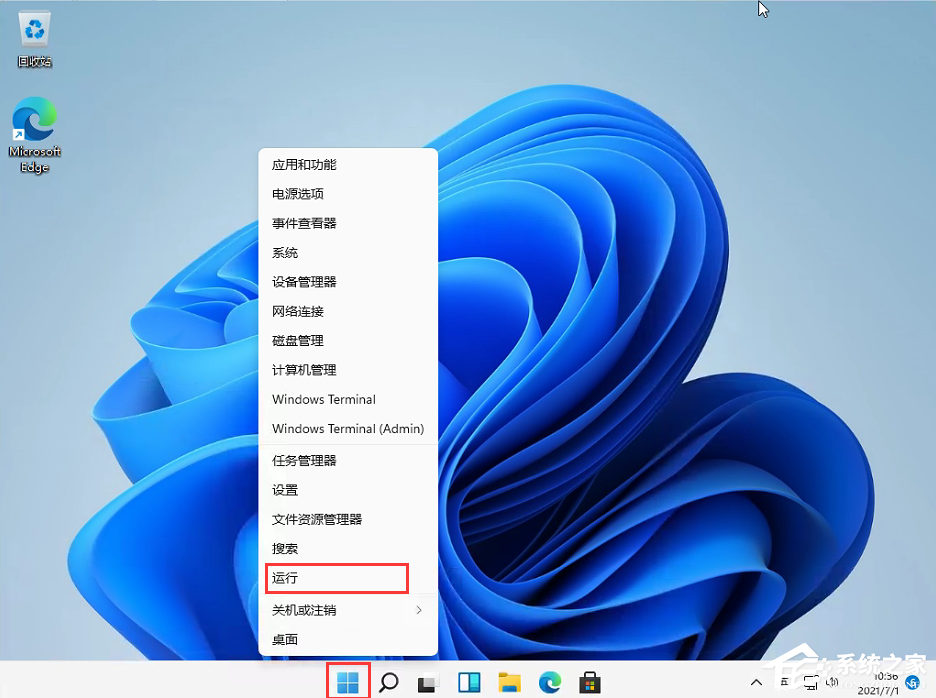
2、输入regedit,然后点击确定。
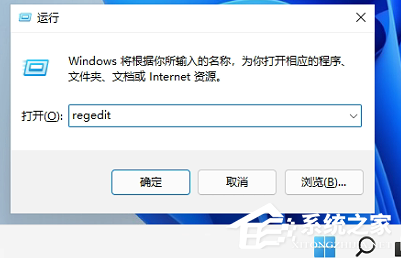
3、进入注册表后,在地址栏中输入:HKEY_CURRENT_USER\Software\Microsoft\ Windows\CurrentVersion\Explorer\Advanced\

4、鼠标右键在这里新建一个TaskbarSi”的DWORD值(32)。

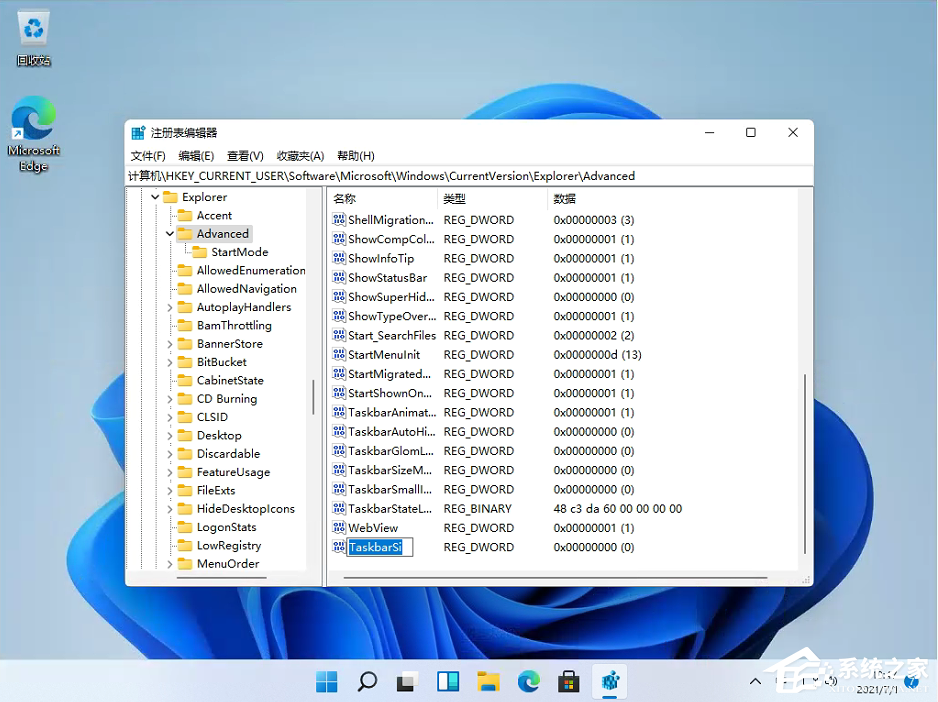
5、然后修改数值:
“0”是小任务栏
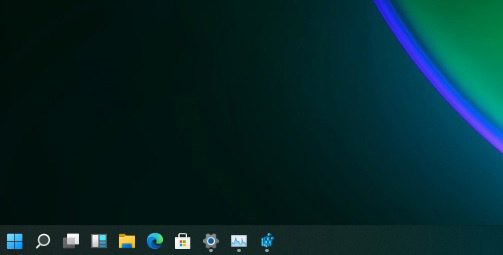
“1”是中任务栏

“2”是大任务栏

相关推荐:win11开始菜单居左教程
发表评论
共0条
评论就这些咯,让大家也知道你的独特见解
立即评论以上留言仅代表用户个人观点,不代表系统之家立场